【Excel】表示形式で電話番号を表示するときの注意点
Excelには様々な表示形式がありますが、その中に「電話番号(東京)」という表示形式があります。
これは東京や大阪の市外局番が2桁の地域に対応した表示形式で、例えば見本のように「311111111」と入力すると、「(03)1111-1111」と表示されます。
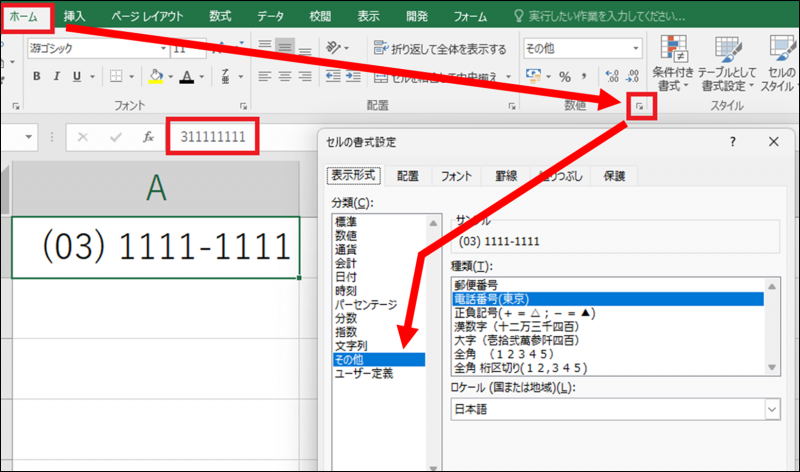
一見便利そうですが、市外局番が3桁4桁の地域には対応していません。
例えば「(4桁)-2桁-4桁」の電話番号のつもりで「1234567890」と入力しても「(12)3456-7890」と表示されてしまいます。
では、市外局番が3桁以上の電話番号を表示させるにはどうしたらよいかというと、ユーザー定義から自身で作ることが必要になります。
表示形式の仕組みを確認するために、セルの書式設定のダイアログボックスを表示させてみましょう。
一度でも表示形式を「電話番号(東京)」にしたことがあれば、「ユーザー定義」に
[<=99999999]####-####;(00) ####-####
という表示形式が増えているはずです。
ない場合は、どこのセルでもいいので「電話番号(東京)」を設定しましょう。
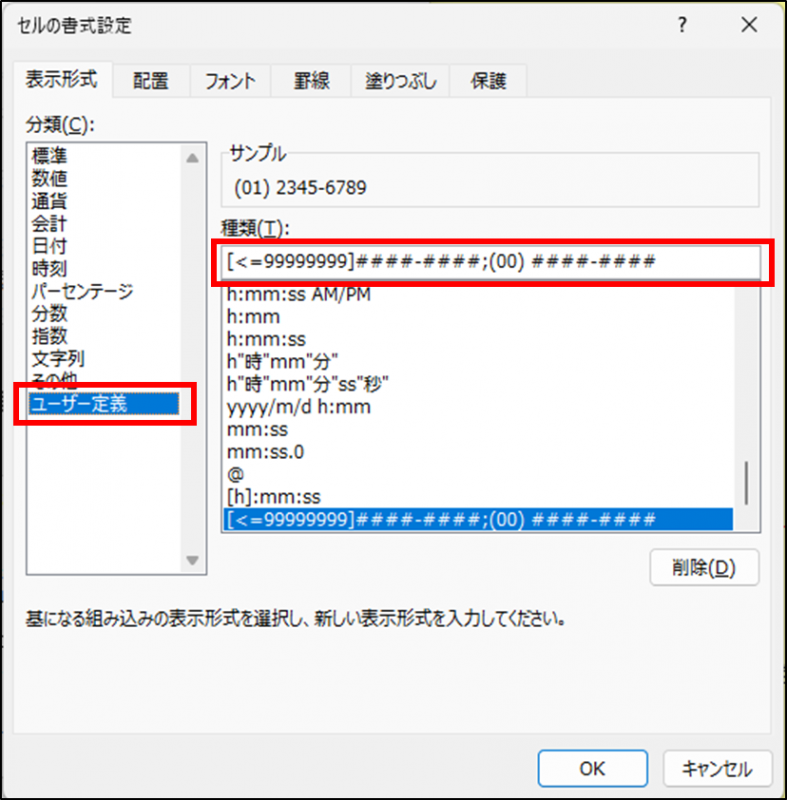
前半部分の「[<=99999999]####-####」は「99999999以下」の数値の設定で、8桁以下の数値、例えば「12345678」は「1234-5678」、「123456」であれば「12-3456」と表示させます。
後半部分の「(00) ####-####」は前半以外の設定で、9桁以上の数値に反応します。
例えば「123456789」と入力すると、8桁までの「23456789」は「2345-6789」に、9桁目の「1」は「(00)」の部分に反応して「(01)」になり、「(01)2345-6789」と表示されます。
東京の番号は03から始まりますが、Excelでは数値の先頭の「0」は消されてしまいますので、「0312345678」と入力すると、「312345678」の9桁になり、結果的に
「(03)1234-5678」と表示されるわけです。
ここで、市外局番が3桁、4桁の場合に表示形式をどのようにすればいいのかが分かってきます。元の表示形式の市外局番に当たる「(00)」を「(000)」や「(0000)」にして、市外局番以降を「###-####」や「##-####」にすればいいということです。
まとめると、
市外局番3桁は [<=99999999]###-####;(000) ###-####
市外局番4桁は [<=99999999]##-####;(0000) ##-####
というように修正します。
これを実際に表示形式のダイアログボックスでユーザー定義に登録してみます。
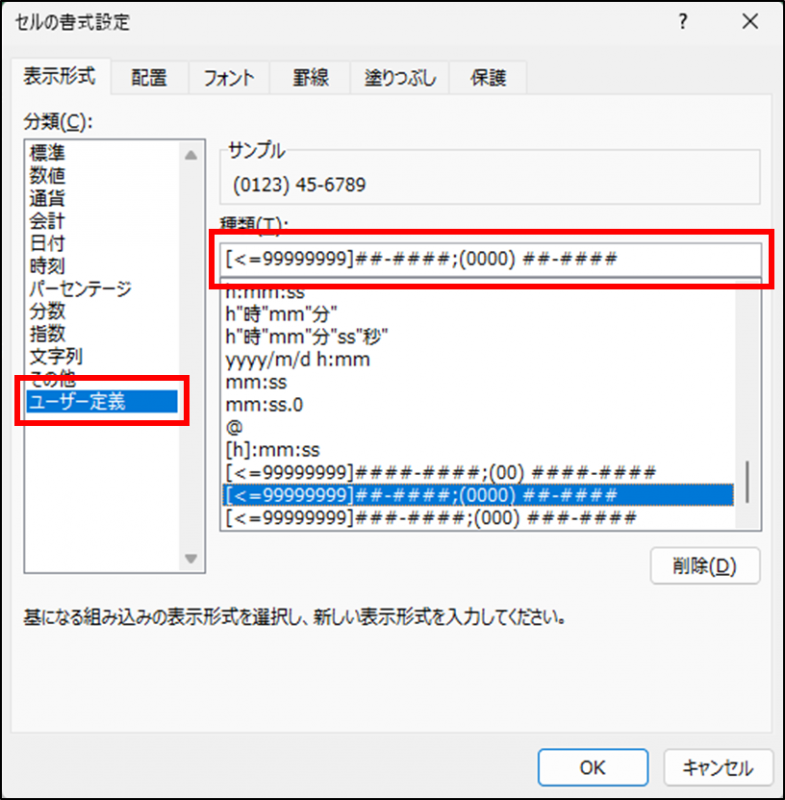
いちいち入力すると大変ですが、元にあった「[<=99999999]####-####;(00) ####-####」をクリックすれば流用できるので便利です。
表示形式を設定した状態で「123456789」を入力すると下のようになります。

これは東京や大阪の市外局番が2桁の地域に対応した表示形式で、例えば見本のように「311111111」と入力すると、「(03)1111-1111」と表示されます。
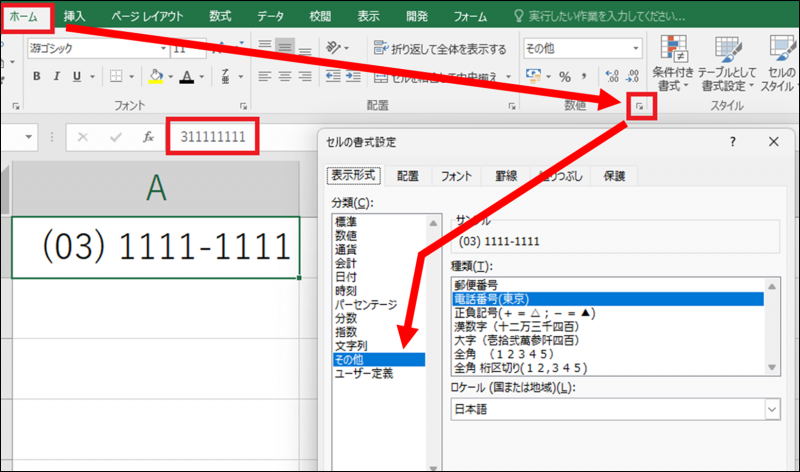
一見便利そうですが、市外局番が3桁4桁の地域には対応していません。
例えば「(4桁)-2桁-4桁」の電話番号のつもりで「1234567890」と入力しても「(12)3456-7890」と表示されてしまいます。
では、市外局番が3桁以上の電話番号を表示させるにはどうしたらよいかというと、ユーザー定義から自身で作ることが必要になります。
表示形式の仕組みを確認するために、セルの書式設定のダイアログボックスを表示させてみましょう。
一度でも表示形式を「電話番号(東京)」にしたことがあれば、「ユーザー定義」に
[<=99999999]####-####;(00) ####-####
という表示形式が増えているはずです。
ない場合は、どこのセルでもいいので「電話番号(東京)」を設定しましょう。
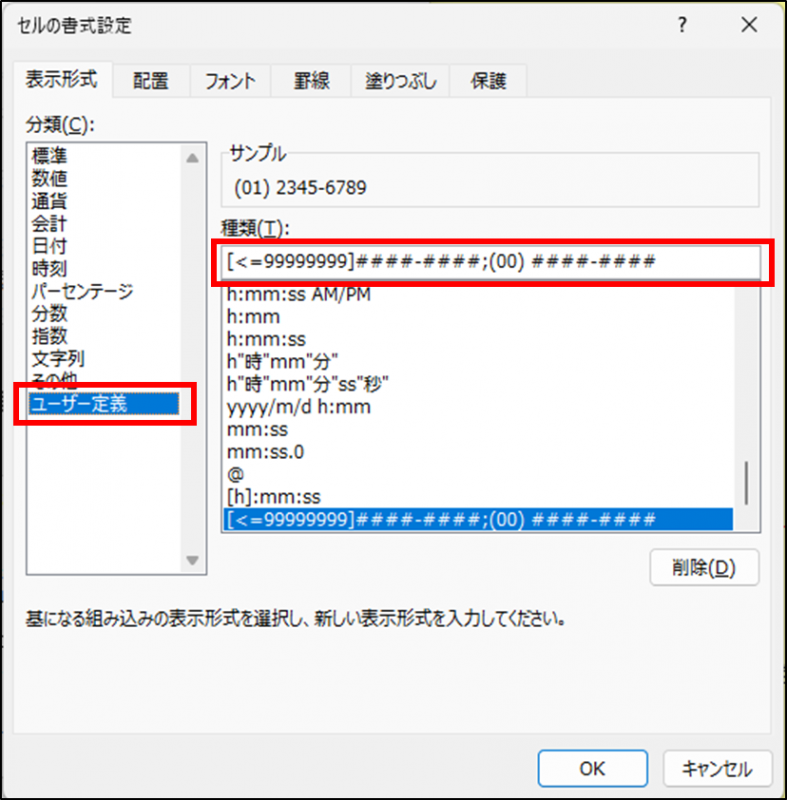
前半部分の「[<=99999999]####-####」は「99999999以下」の数値の設定で、8桁以下の数値、例えば「12345678」は「1234-5678」、「123456」であれば「12-3456」と表示させます。
後半部分の「(00) ####-####」は前半以外の設定で、9桁以上の数値に反応します。
例えば「123456789」と入力すると、8桁までの「23456789」は「2345-6789」に、9桁目の「1」は「(00)」の部分に反応して「(01)」になり、「(01)2345-6789」と表示されます。
東京の番号は03から始まりますが、Excelでは数値の先頭の「0」は消されてしまいますので、「0312345678」と入力すると、「312345678」の9桁になり、結果的に
「(03)1234-5678」と表示されるわけです。
ここで、市外局番が3桁、4桁の場合に表示形式をどのようにすればいいのかが分かってきます。元の表示形式の市外局番に当たる「(00)」を「(000)」や「(0000)」にして、市外局番以降を「###-####」や「##-####」にすればいいということです。
まとめると、
市外局番3桁は [<=99999999]###-####;(000) ###-####
市外局番4桁は [<=99999999]##-####;(0000) ##-####
というように修正します。
これを実際に表示形式のダイアログボックスでユーザー定義に登録してみます。
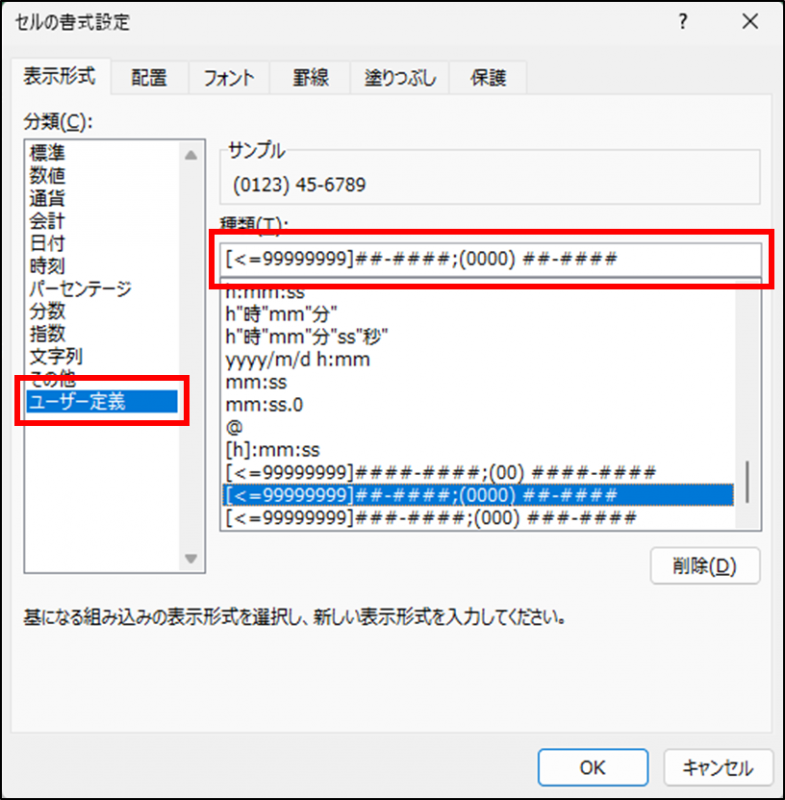
いちいち入力すると大変ですが、元にあった「[<=99999999]####-####;(00) ####-####」をクリックすれば流用できるので便利です。
表示形式を設定した状態で「123456789」を入力すると下のようになります。









